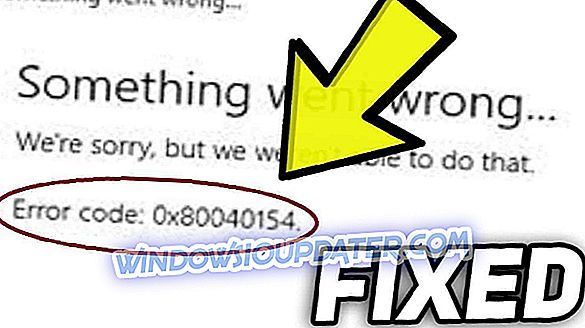Von Zeit zu Zeit finden Benutzer von verschiedenen VPN-Diensten ihre Verbindungs- und Problembehandlungsprobleme entweder über soziale Medien oder auf offiziellen Seiten der Diensteanbieter.
Ein solches Problem ist, wenn ExpressVPN nicht mit Netflix funktioniert. Dies ist jedoch nur eines von vielen, da VPN-Verbindungen von unzähligen Faktoren beeinflusst werden, die sich auf die Geschwindigkeit oder die Zugänglichkeit auswirken.
Die häufigste Verbindungsfehlermeldung, die Sie erhalten, wenn Sie versuchen, auf Sites wie Netflix, Hulu, Amazon Prime oder sogar BBC iPlayer zuzugreifen, würde wie folgt lauten: „ Sie verwenden anscheinend einen Unblocker oder einen Proxy, ODER Sie müssen Ihren Anonymizer deaktivieren . ”
Dieser Artikel richtet sich an Benutzer, die einen ExpressVPN-Netflix-Fehler erhalten, bzw. ExpressVPN funktioniert nicht mit Netflix. Versuchen Sie daher, einige der unten aufgeführten Lösungen zu testen, um zu sehen, ob dies hilfreich ist.
FIX: ExpressVPN funktioniert nicht mit Netflix
- Überprüfen Sie Ihre IP-Adresse
- Prüfe deine Internetverbindung
- Versuchen Sie, eine Verbindung zu einem anderen ExpressVPN-Speicherort herzustellen
- Ändern Sie das Protokoll
- Deaktivieren Sie Ihre Sicherheitssoftware
- Laden Sie die neueste Version von ExpressVPN herunter
- Lösche das DNS
- DNS-Einstellungen manuell konfigurieren
- Proxy-Einstellungen manuell konfigurieren
Lösung 1: Überprüfen Sie Ihre IP-Adresse
Wenn ExpressVPN nicht mit Netflix funktioniert, überprüfen Sie Ihre IP-Adresse auf Informationen wie Ihre Stadt oder Region (Land) neben dem Standort, den Sie bei der Verbindung mit ExpressVPN ausgewählt haben. Wenn ein Standort in Ihrer Nähe angezeigt wird, bedeutet dies, dass Sie nicht mit einem ExpressVPN-Server-Standort verbunden sind. Versuchen Sie es daher erneut.
Sie können Cyberghost VPN auch für Netflix testen . Es hat eine spezielle Funktion, die eine Reihe nützlicher Internetdienste, einschließlich Netflix, freischaltet.
Lösung 2: Überprüfen Sie Ihre Internetverbindung
Um zu testen, ob Sie über eine aktive Internetverbindung verfügen, trennen Sie die Verbindung zu ExpressVPN, und versuchen Sie dann wie üblich, auf eine Website zuzugreifen. Wenn Sie auch ohne Verbindung zum VPN keinen Zugriff haben, überprüfen Sie Ihre Internetverbindung. Wenn Sie jedoch auf die Verbindung zum VPN zugreifen können, versuchen Sie es mit der nächsten Lösung.
- LESEN SIE AUCH: Korrektur: Kann nicht auf TCP / IPv4-Eigenschaften einer PPTP-VPN-Verbindung unter Windows 10 zugreifen
Lösung 3: Versuchen Sie, eine Verbindung zu einem anderen ExpressVPN-Speicherort herzustellen
Wenn Sie ohne Verbindung zum ExpressVPN auf das Internet zugreifen können, aber keine Verbindung zu einem Serverstandort herstellen können, wählen Sie in der Liste der Standorte einen anderen Serverstandort aus.
Führen Sie für Windows-Benutzer die folgenden Schritte aus, um einen anderen ExpressVPN-Serverstandort auszuwählen:
- Klicken Sie auf Standort auswählen, um auf die Liste der Standorte zuzugreifen

- Klicken Sie auf den Serverstandort, um eine Verbindung herzustellen, und klicken Sie dann auf die Schaltfläche ON (Sie können auch eine Verbindung herstellen, indem Sie auf den Standort doppelklicken).
- Gehen Sie zur Registerkarte Recommended (Empfohlen), um die Liste der wichtigsten VPN-Picks anzuzeigen, zu denen eine Verbindung hergestellt werden soll

- Klicken Sie auf die Registerkarte Alle, um die Liste der Standorte des VPN-Servers nach Region anzuzeigen

- Klicken Sie auf die Registerkarte Favoriten, um die Orte anzuzeigen, die Sie als Favoriten gespeichert haben. Außerdem werden die drei kürzlich verbundenen Standorte angezeigt, mit denen Sie verbunden sind

- Um den gewünschten Standort zu finden, rufen Sie die Suchleiste auf, indem Sie STRG + F drücken. Geben Sie dann den Namen des gewünschten Serverstandorts ein und doppelklicken Sie darauf, um eine Verbindung herzustellen

- Wenn Sie die Verbindung zu dem von Ihnen ausgewählten Standort trennen, können Sie zu Ihrem intelligenten Standort zurückkehren, indem Sie auf Smart Location klicken

- LESEN SIE AUCH: VPN-Software für UC-Browser: Fügen Sie eine zusätzliche Schutzschicht hinzu
Lösung 4: Ändern Sie das Protokoll
Ihr Gerät stellt über VPN-Protokolle eine Verbindung zu ExpressVPN-Servern her. Das Standardprotokoll ist das UDP-Protokoll, das in einigen Ländern wie dem Nahen Osten blockiert ist. Sie können also das Protokoll ausprobieren und ändern, wodurch Sie auch schnellere Verbindungsgeschwindigkeiten erreichen können.
Im Gegensatz zu ExpressVPN bleibt CyberGhost unserer Erfahrung nach nicht mit Netflix hängen. Installieren Sie jetzt Cyberghost (derzeit 77% Rabatt ) und sichern Sie Ihre Verbindung ohne Probleme mit der Netflix-Kompatibilität. Mit mehr als 10 Millionen Benutzern und mehr als 1250 Servern weltweit wird Ihr PC beim Surfen vor Angriffen geschützt, Ihre IP-Adresse wird maskiert und jeglicher unerwünschter Zugriff wird blockiert.
Wählen Sie für eine optimale Leistung zunächst das OpenVPN-TCP, dann L2TP und schließlich die PPTP-Protokolle in dieser Reihenfolge. Die Verwendung von PPTP wird von ExpressVPN jedoch nicht empfohlen, sofern dies nicht unbedingt erforderlich ist, da es nur minimale Sicherheit bietet.
Windows-Benutzer können das Protokoll folgendermaßen ändern:
- Gehen Sie zum ExpressVPN-Fenster und klicken Sie auf das Hamburger-Menü. Wählen Sie dann Optionen (tun Sie dies, wenn Sie nicht mit dem VPN verbunden sind).
- Wählen Sie auf der Registerkarte Protokoll das gewünschte Protokoll aus und klicken Sie auf OK

Lösung 5: Deaktivieren Sie Ihre Sicherheitssoftware
Versuchen Sie, Ihre Firewall oder Ihr Virenschutzprogramm zu deaktivieren, da diese Ihre VPN-Verbindung blockieren können. Wenn Sie eine Verbindung herstellen können, gehen Sie wie folgt vor:
- Konfigurieren Sie das Programm, das die Verbindung blockiert, um ExpressVPN zuzulassen. Möglicherweise müssen Sie die Sicherheitsstufe (abhängig vom Programm) von Hoch auf Mittel ändern und Ausnahmen für ExpressVPN oder UDP-Ports 1194-1204 erteilen oder auf Trust ExpressVPN setzen.
- Wenn Sie die Sicherheitssoftware oder das Programm, die die ExpressVPN-Verbindung blockieren, erneut installieren können, installieren Sie diese, nachdem das VPN bereits installiert wurde, damit das VPN eine Verbindung herstellen kann, indem Sie zunächst ExpressVPN deinstallieren. Deinstallieren Sie dann das Programm, das die Verbindung blockiert. Installieren Sie anschließend erneut ExpressVPN Installieren Sie das Programm erneut, um die Verbindung zu blockieren.
Überprüfen Sie, ob Sie erneut eine Verbindung herstellen können, und versuchen Sie, auf Netflix zuzugreifen.
Lösung 6: Laden Sie die neueste ExpressVPN-Version herunter
Deinstallieren Sie die von Ihnen verwendete ExpressVPN-App, melden Sie sich bei Ihrem ExpressVPN-Konto an und wählen Sie ExpressVPN einrichten . Suchen Sie nach der neuesten Version für Ihr Gerät, stellen Sie die Verbindung erneut her und prüfen Sie, ob Sie auf Netflix zugreifen können.
Für Windows 10-Benutzer können Sie ExpressVPN wie folgt einrichten:
- Klicken Sie mit der rechten Maustaste auf Start und wählen Sie Programme und Funktionen

- Suchen Sie nach ExpressVPN aus der Liste der Programme und wählen Sie Deinstallieren
- Klicken Sie im SetUp-Assistenten auf Sie erhalten nach einer erfolgreichen Deinstallation eine Benachrichtigung. Klicken Sie auf Schließen, um den Assistenten zu beenden.
- Wenn der ExpressVPN nach der Deinstallation noch als verfügbar angezeigt wird, klicken Sie mit der rechten Maustaste auf Start und wählen Sie Ausführen

- Geben Sie ncpa.cpl ein und drücken Sie die Eingabetaste, um das Fenster Netzwerkverbindungen zu öffnen
- Klicken Sie unter Netzwerkverbindungen mit der rechten Maustaste auf den WAN-Miniport mit der Bezeichnung ExpressVPN
- Wählen Sie Löschen
- Klicken Sie auf Start und wählen Sie Einstellungen

- Klicken Sie auf Netzwerk und Internet

- Wählen Sie VPN aus . Wenn Sie ExpressVPN als verfügbar sehen, löschen Sie es

Stellen Sie erneut eine Verbindung zu ExpressVPN her und prüfen Sie, ob Sie auf Netflix zugreifen können.
- LESEN SIE AUCH: ExpressVPN bleibt beim Verbinden hängen? Hier ist eine kurze Lösung
Lösung 7: Löschen Sie das DNS
In einigen Ländern sind DNS-Einträge, die von Ihrem Internetdienstanbieter auf Ihrem Computer gespeichert wurden, absichtlich falsch. Dies ist eine zusätzliche Methode zum Blockieren von Netflix und anderen Websites. Leeren Sie in diesem Fall Ihren DNS-Cache, damit Ihr Computer automatisch auf den ExpressVPN-DNS zugreifen kann, um die richtigen / korrekten Einträge zu erhalten.
So geht es in Windows:
- Klicken Sie auf Start
- Wählen Sie Alle Apps
- Klicken Sie auf Zubehör
- Klicken Sie mit der rechten Maustaste auf Start und wählen Sie Eingabeaufforderung (Admin).

- Geben Sie ipconfig / flushdns ein und drücken Sie die Eingabetaste . Sie sollten eine Bestätigung erhalten, die besagt: Windows-IP-Konfiguration Der DNS-Auflösungscache wurde erfolgreich geleert
Lösung 8: DNS-Einstellungen manuell konfigurieren
Ihr Computer stellt möglicherweise nicht automatisch eine Verbindung zu den ExpressVPN-DNS-Servern her. Daher müssen Sie ihn manuell mit den IP-Adressen der ExpressVPN-DNS-Server konfigurieren.
Durch die manuelle Konfiguration Ihres Computers mit anderen DNS-Serveradressen können Sie auf Netflix und andere gesperrte Sites zugreifen und schnellere Verbindungsgeschwindigkeiten nutzen.
So geht es in Windows:
Schritt 1: Öffnen Sie die Netzwerkverbindungseinstellungen
- Klicken Sie mit der rechten Maustaste auf Start und wählen Sie Ausführen
- Geben Sie ncpa.cpl ein und klicken Sie auf OK
- Suchen Sie im Fenster Netzwerkverbindungen nach Ihrer üblichen Verbindung, entweder einer LAN- oder einer Wireless-Netzwerkverbindung.
- Klicken Sie mit der rechten Maustaste auf die Verbindung und wählen Sie Eigenschaften
Schritt 2: Legen Sie die DNS-Serveradressen fest
- Doppelklicken Sie auf Internet Protocol Version 4 (IPv4) oder einfach auf Internet Protocol

- Wählen Sie Folgende DNS-Serveradressen verwenden aus

- Geben Sie diese Google-DNS-Serveradressen ein: Bevorzugter DNS-Server 8.8.8.8 und Alternativer DNS-Server 8.8.4.4
- Wenn Google DNS blockiert ist, versuchen Sie Folgendes: Neustar DNS Advantage ( 156.154.70.1 und 156.154.71.1 ) eingeben und OK drücken, und Level3 DNS ( 4.2.2.1 und 4.2.2.2) eingeben und OK drücken.
Schritt 3: Legen Sie die ExpressVPN-DNS-Einstellungen fest
Für ExpressVPN 5.X / 4.2 / 4.1 / 4.0
- Klicken Sie auf die drei Punkte und wählen Sie
- Wählen Sie die Registerkarte Erweitert
- Deaktivieren Sie das Kontrollkästchen ExpressVPN-DNS-Server nur verwenden, wenn eine Verbindung zum VPN besteht, und klicken Sie auf OK
Für ExpressVPN 3.X
- Gehe zu Optionen
- Deaktivieren Sie die Option Nur DNS-Server verwenden, die von der VPN- Option festgelegt wurden
Nachdem Sie Ihren Computer für ExpressVPN-DNS-Server konfiguriert haben, leeren Sie die alten DNS-Einträge erneut, wie in Lösung 7 oben beschrieben.
- LESEN SIE AUCH: Firefox läuft nicht mit VPN? So beheben Sie es in 6 einfachen Schritten
Lösung 9: Proxyeinstellungen manuell konfigurieren
Ein Proxyserver ist die Verbindung zwischen Ihrem Computer und dem Internet und wird verwendet, um Ihren tatsächlichen Standort zu verbergen, sodass Sie auf Websites mit Netflix zugreifen können, die sonst blockiert würden. Wenn Sie Probleme mit der Internetverbindung haben, wurde möglicherweise ein Proxyserver verwendet.
Stellen Sie sicher, dass Ihr Browser so eingestellt ist, dass er den Proxy automatisch oder keinen Proxy erkennt, und konfigurieren Sie anschließend die Proxy-Einstellungen für Ihren Browser manuell.
So deaktivieren Sie die Proxy-Einstellungen für Internet Explorer:
- Klicken Sie auf Extras

- Wählen Sie Internetoptionen

- Wechseln Sie zur Registerkarte Verbindungen
- Klicken Sie auf LAN-Einstellungen
- Deaktivieren Sie alle Optionen außer " Einstellungen automatisch erkennen", und klicken Sie für alle auf "OK"
Lassen Sie uns wissen, ob eine dieser Lösungen dazu beigetragen hat, den ExpressVPN Netflix-Fehler zu beheben.